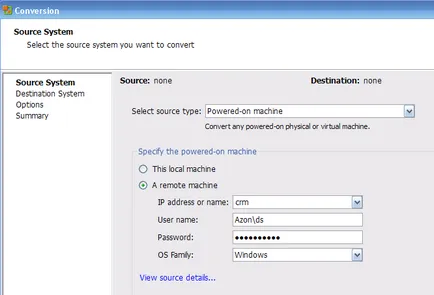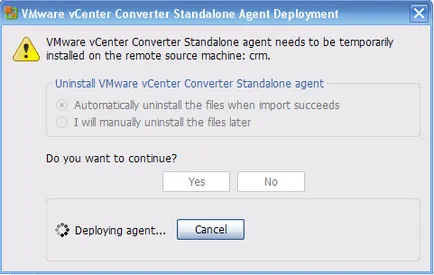Инструкции за мигриране физическа ИТ инфраструктура за виртуална среда
Миграцията на физическата инфраструктура на процедура за виртуална среда е уникален по своята същност, две еднакви миграция не се случи, защото няма две еднакви настройки на операционната система на сървъра. Има два начина, по които можете да отидете в случай на преместване на виртуална платформа.
- Първият е миграцията на всички "както е", с помощта на VMware Converter и други импровизирани средства, които ще бъдат обсъдени по-нататък.
- Вторият начин ми се струва по-професионално и рейтинг, ако мога така да се изразя, от гледна точка на администриране на системата. Говоря за ръчно прехвърляне (преинсталиране) услуги, услуги, роли на демони в чиста виртуална машина. Ако администраторът може да отиде до втория начин, ако докаже, че той е професионалист в своята област и той спокойно може да повиши заплатите, защото той знае тяхната инфраструктура и може да прави с него каквото си искате.
Веднага трябва да кажа, че за да работи на сървъра vCenter не е необходимо и неговото присъствие в заглавието, а в знак на почит към историята. По време на това писание, действителната версия на преобразувателя 5.0, разделението от версията на Windows го и Linux, но има един инсталационен файл VMware-конвертор-ол-5.0.0-470252.exe. Нейната безплатно, но след регистрация, можете да изтеглите от официалния сайт или rutracker, това е, както желаете, резултатът няма да се промени. Инсталиране на една машина на Windows (физическа или виртуална) с достъп до мрежата, която сте готови да мигрирате сървъри. Самата процедура на инсталиране, аз няма да се опише всяка дръжка и да бъде в състояние да кликнете няколко пъти "Напред", за да завършите победа. Инсталирана, се изпълнява.
Веднага се захванем за работа, Конвертиране на машина. Магистър помолени да изберете това, което ние ще конвертира.
- Осъществено-на машина, операционна компютър или сървър. Това е основен метод на работа VMware конвертор, «без прекъсване." Сървърът може да бъде физическа или виртуална. Бъдете в локалната мрежа или да бъде местна (машината, на която е инсталиран на конвертора). Операционната система е Windows или Linux, Unix не. За Linux значително ограничава списък на операционни системи.
- VMware Infrastructure виртуална машина, ако имате нужда от виртуална машина към старата платформа (Virtual Center 2.5, ESX (и) 2-4.1), прехвърлена към нова, пета. Основната промяна в петата версия на VMware vSphere е нова версия на виртуален хардуер за броя 8, с него се променя и VMware инструменти.
- VMware Workstation или друга виртуална машина. Workstation много популярен сред администраторите и често виртуална машина от теста става за временна заетост. Converter ще го вземат на ESXi, в vSphere среда без проблеми. Изберете една и съща позиция, ако виртуални машини се изпълняват в VMware Fusion, VMware Player, VMware сървър 2.x
- Backup изображение или трета страна виртуална машина. Възстановяване от резервно копие на съществуващ или виртуална машина от друг производител. Възстановяване от архив - това е много полезна функция и аз да ти кажа защо по-долу.
- Hyper-V сървър. За да преминете към платформата на Microsoft, за да VMware. Тя се различава от трета страна, виртуална машина, която трябва да работи с Hyper-V сървър и Converter ще се свърже с него. Виртуалните машини трябва да бъдат изключени.
Що се отнася до поддържаните операционни системи за конверсия на списък е, честно казано, не е голямо, то може да се намери в документацията за преобразувателя VMware на страници 20-21. Освен това има и списък с поддържаните програми за архивиране, най-вече ми харесва Acronis, и аз го използвам през цялото време в практиката. Ето защо.
С превръщането на Windows обикновено не е проблем, системата е лесно разпознат от преобразувателя и се прехвърля. Остава само да се премахне старата устройството в оборудването за управление и да създаде нов, виртуален. Acronis Ние имаме програма, която е в допълнение към своя инструмент Acronis Backup и Recovery 11 (преименуван True Image, както и нов интерфейс) архивиране. Acronis Universal Restore помага за решаване на проблема с шофьорите по време на възстановяване от резервно копие, вие няма да намерите допълнителни устройства при стартиране, а операционната система ще търсите отново.
Linux, това е, когато проблемите причакват. Дори ако решите да мигрират на операционната система от списъка на поддържаните VMware конвертор не е фактът, че вие ще успеете. Безплатен Linux дава бродят в системния администратор ще фантазия. Тук можете и софтуерен RAID и необичайни теми samopisnye конфигурации не се поддържат от старата ядрото, необичайна техника. И най-вероятно ще откриете, че VMware конвертор не мога да разбера каква система да му се подхлъзна и поради това, че не се пренесат в. И тогава възниква въпросът, какво да правя?
1. За да работите с VMware Converter Windows като операционна система за схема «Осъществено-на машината» нужда идентификационните данни на администратор на системата, за да може да се свърже с конвертор, за да инсталирате агент и да започне миграцията. За Linux системи, ще трябва да въведете администраторската парола и да бъде в състояние да се свърже дистанционно чрез SSH. Може да се наложи да се коригира конфигурационния файл на SSHD и да позволи на основните данни за вход. Повече влизане корен трябва да бъде в групата на колело.
VMware Converter с правилното свързване определя каква операционна система ще мигрират. Колко и какво си дискове и дялове като мрежови интерфейси, памет, процесори. Всички тези данни ще бъдат използвани за създаване на нова виртуална машина на ESXi домакин.